Đổi số điện thoại Gmail, thay sdt Gmail đang sử dụng
Nếu không nhanh tay đổi số điện thoại Gmail của bạn đi rất có thể sau này bạn sẽ gặp phải khá nhiều điều phiền phức khi cần thiết đấy. Và hướng dẫn sau đây sẽ giúp bạn nhanh chóng có thể đổi số điện thoại Gmail nhanh chóng.
Bài viết liên quan
- Đổi số điện thoại trong Gmail
- Cách đăng nhập Gmail trên iPhone
- Đổi mật khẩu gmail như thế nào?
- Thêm Email khôi phục vào Gmail như thế nào ?
- Cách đổi mật khẩu Gmail trên điện thoại Android, iPhone
Vấn đề đổi số điện thoại không chỉ diễn ra ở đổi số điện thoại Gmail mà còn rất nhiều dịch vụ khác nhau, chẳng hạn như đổi số điện thoại Skype cũng đang là vấn đề mà rất nhiều người tìm hiểu. Bởi lẽ số lượng người đăng nhập Skype bằng điện thoại là rất nhiều nên rất nhiều cần phải đổi số điện thoại Skype và nó cũng là vấn đề mà rất nhiều người cần biết với cách đổi số điện thoại Gmail.

Gmail không hoàn toàn hỗ trợ người dùng Việt Nam đổi số tự động, vì vậy với những ai đang sử dụng tài khoản Gmail có liên kết số điện thoại 11 số, hãy làm theo hướng dẫn dưới đây để đổi số điện thoại Gmail.
Hướng dẫn đổi số điện thoại Gmail
Bước 1: Như thường lệ, để có thể đổi số điện thoại Gmail trước tiên người dùng cần phải đăng nhập Gmail theo đường dẫn TẠI ĐÂY trước.
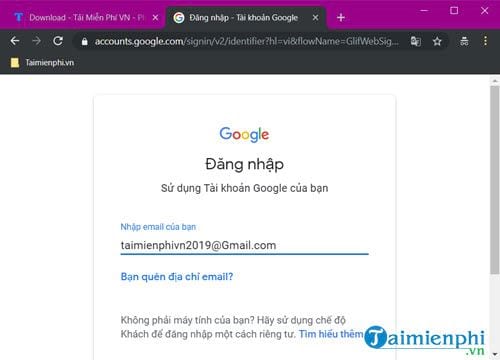
Và cũng đừng quên bạn phải nhập mật khẩu cho tài khoản Gmail đó để có thể đăng nhập thành công.

Bước 2: Nếu như truy cập vào đúng đường dẫn mà chúng tôi cho ở trên, độc giả sẽ dễ dàng nhận ra mình đang ở phần quản lý tài khoản Google chung, và ở đây bạn tìm mục thông tin các nhân và bảo mật rồi click chọn thông tin các nhân của bạn.
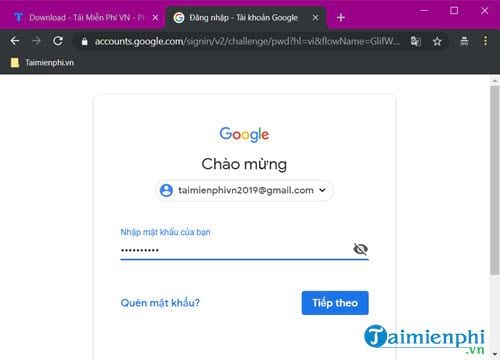
Bước 3: Kéo tiếp xuống phía dưới và nhìn sang bên phải sẽ thấy có mục điện thoại, click vào đó để tiến hành đổi số điện thoại Gmail.
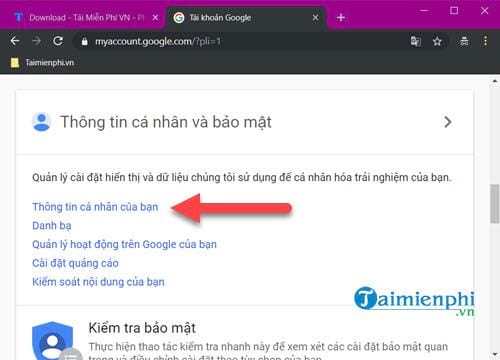
Bước 4: Ở đây có 2 lựa chọn cho bạn là thay đổi số điện thoại hoặc xóa số điện thoại đi, tất nhiên để đổi số điện thoại Gmail chúng ta phải thay đổi số điện thoại rồi.
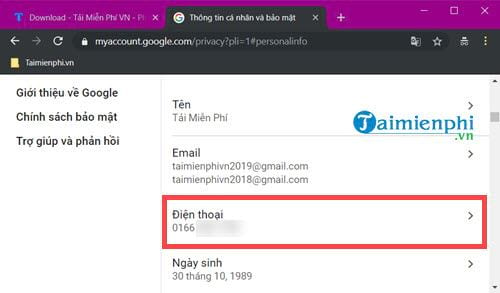
Bước 5: Và tất nhiên hệ thống sẽ yêu cầu bạn xác thực lại một lần nữa trước khi tiến hành đổi số điện thoại Gmail.
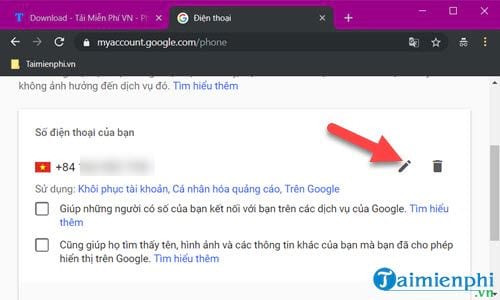
Bước 6: Sau đó chúng ta nhấn lại vào biểu tượng hình cái bút và tiến hành cập nhật số điện thoại mới theo ý của bạn.
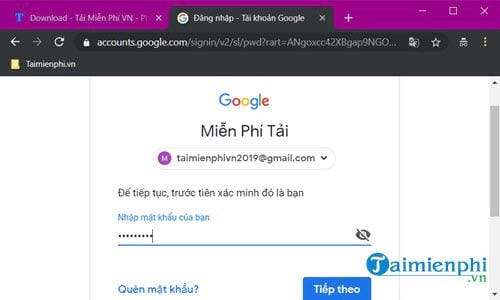
Bước 7: Điền số điện thoại mới vào, số này sẽ hoàn toàn thay thế cho số cũ ở tất cả các dịch vụ hay chức năng liên quan.
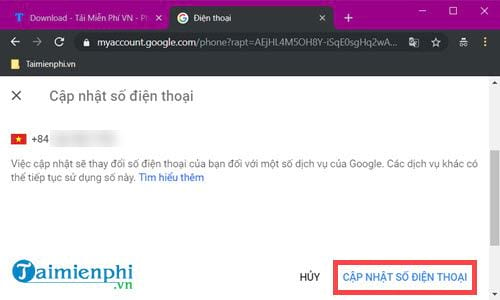
Bước 8: Và hãy đợi cho đến khi có thông báo đã cập nhật số điện thoại, như vậy chúng ta mới hoàn tất đổi số điện thoại Gmail.
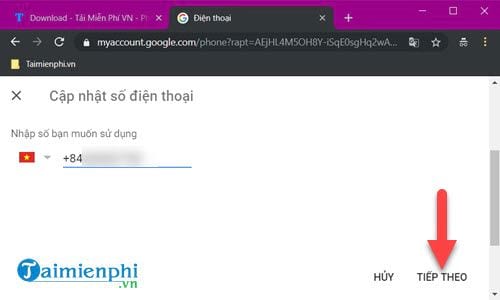
- Share CrocoBlock key trọn đời Download Crocoblock Free
- Cung cấp tài khoản nghe nhạc đỉnh cao Tidal Hifi – chất lượng âm thanh Master cho anh em mê nhạc.
- Chuyển đổi các giá trị tọa độ từ HN 72, WGS84 sang VN2000
- Chặn thêm vào nhóm trên Facebook, hủy tự động thêm vào group Facebook
- Cách sửa lỗi bàn phím laptop không gõ được trên win 7, 8, 10
- QUÝ CÔ MẠNH MẼ – CÔ NÀNG MẠNH MẼ DO BONG SOON tập 16-End
- Hướng dẫn cài Windows XP bằng USB từng bước một từ A tới Z
Bài viết cùng chủ đề:
-
100+ Hình nền, ảnh Anime nữ cute girl, dễ thương máy tính, điện thoại
-
Hướng dẫn xử lý lỗi iphone 6 plus không nhận vân tay
-
Perfect Money là gì? Hướng dẫn sử dụng PM mới nhất 05/10/2021
-
Bí quyết bắt Pokemon không cần di chuyển
-
Những phim có cảnh sex trần trụi bị cấm phát hành trên thế giới
-
Làm Sim Sinh Viên,Chuyển đổi gói cước Viettel,Vinaphone,Mobile tại simredep.vn
-
Mạch đếm sản phẩm dùng cảm biến hồng ngoại – Học Điện Tử
-
6 Mẹo dân gian chữa rướn ở trẻ sơ sinh khi ngủ tự nhiên an toàn
-
Sao kê tài khoản ngân hàng ACB-những điều cần biết
-
Acer Iconia B1-723 – Chính hãng | Thegioididong.com
-
Cách khắc phục lỗi Voz không vào được bạn không nên bỏ qua
-
Tắt mở màn hình iPhone cực nhanh, không cần phím cứng – Fptshop.com.vn
-
Cách rút gọn link Youtube
-
[SỰ THẬT] Review bột cần tây mật ong Motree có tốt không?
-
Cách chuyển font chữ Vni-Times sang Times New Roman
-
Chèn nhạc trong Proshow Producer, thêm nhạc vào video















